macOS Sonoma에서 인라인 예측 텍스트를 사용하는 방법
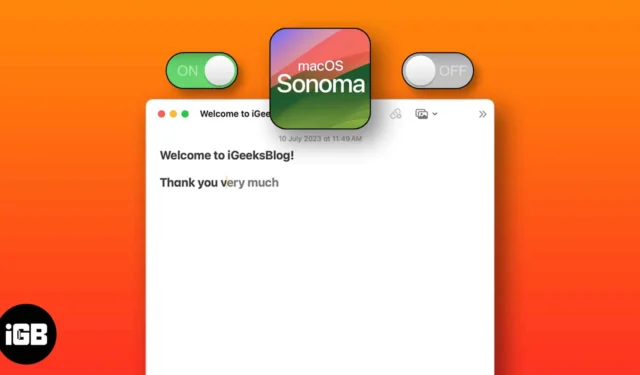
Mac이 이메일이나 문자를 작성하는 데 도움이 된다면 얼마나 안심이 되겠습니까? 음, Apple은 macOS Sonoma의 출시와 함께 인라인 예측 텍스트 기능을 Mac에 도입했습니다. 이 흥미로운 기능은 글쓰기를 지원하고 귀중한 시간을 절약할 수 있는 실시간 제안을 제공합니다. 멋지죠? 따라서 인라인 예측 텍스트와 Mac에서 이를 활성화 또는 비활성화하는 방법에 대해 자세히 알아보겠습니다.
Mac에서 인라인 예측 텍스트란 무엇입니까?
단계를 살펴보기 전에 인라인 예측 텍스트가 수행하는 작업을 살펴보겠습니다. 인라인 예상 텍스트는 타이핑 패턴, 자주 사용하는 단어 및 상황별 단서를 기반으로 입력할 때 단어와 구문을 제안하는 기능입니다. iPhone에는 iOS 17에서 개선된 예상 텍스트가 이미 있음을 기억하십시오.
이 경우 Mac은 기계 학습 알고리즘을 활용하여 사용자가 입력하려는 다음 단어를 예측하므로 메시지, 이메일 및 문서를 더 쉽고 빠르게 작성할 수 있습니다. 그러나 Mac이 사용자의 쓰기 습관에 적응하고 정확한 구문을 예측하는 데는 시간이 걸립니다.
이 글을 쓰는 시점에서 Apple의 기본 응용 프로그램만 영어로 된 인라인 예측 텍스트를 지원합니다. Apple Notes, Apple Mail 및 TextEdit에서 사용할 수 있습니다. 그러나 이는 시스템 차원의 기능이며 궁극적으로 모든 곳에서 사용할 수 있습니다.
Mac에서 내장 예측 텍스트 입력을 사용하기 위해 켤 필요가 없습니다. 기본적으로 설정되고 활성화됩니다 .
Mac에서 내장 예측 텍스트 입력을 사용하는 방법
- 메시지 또는 메모와 같은 인라인 예측 텍스트 입력을 지원하는 애플리케이션을 엽니다 .
- 텍스트 필드에 입력을 시작합니다 .
- 입력할 때 제안된 단어나 문구가 회색 으로 표시됩니다 .
이러한 제안은 컨텍스트와 지금까지 입력한 단어를 기반으로 합니다.
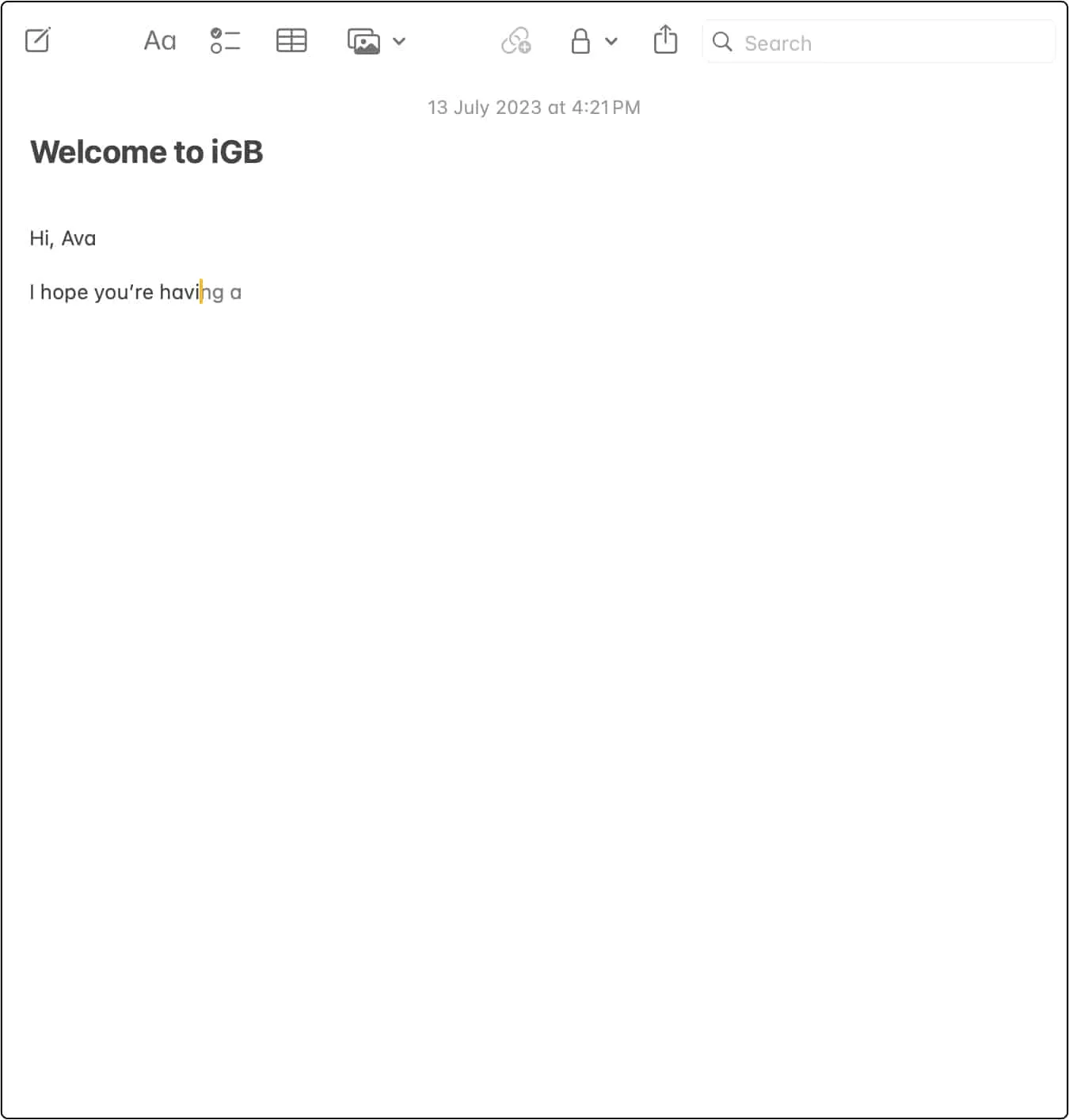
- 텍스트에 추가하려면 키보드의 스페이스 바를 누르십시오.
- 제안이 작성하려는 내용과 일치하지 않는 경우 평소와 같이 계속 입력하면 macOS가 그에 따라 권장 사항을 업데이트합니다.
그러나 빨리 입력하면 예상 검색어가 나타나기 전에 후속 문자를 입력했을 수 있습니다. 그러나 기계 학습 알고리즘이 사용자의 쓰기 패턴과 좋아하는 단어 또는 구를 적응하도록 훈련하므로 시간이 지남에 따라 개선될 것입니다. 즉, 더 많이 사용할수록 더 지능적으로 변합니다.
걱정하지 마세요. Apple은 사용자가 입력하는 내용을 읽지 않습니다. 인라인 예측 텍스트 입력은 장치에서 안전하게 생성되며 포커스가 있는 텍스트 필드에 제공된 컨텍스트 정보만 사용합니다. 가장 좋은 점은 예측 텍스트가 문법적으로 오류가 없다는 것입니다.
이러한 인라인 제안이 마음에 들지 않으면 빠른 단계로 MacBook에서 예측 텍스트를 끌 수 있습니다.
macOS Sonoma에서 인라인 예측 텍스트를 끄는 방법
- Apple 메뉴 () → 시스템 설정을 클릭합니다 .
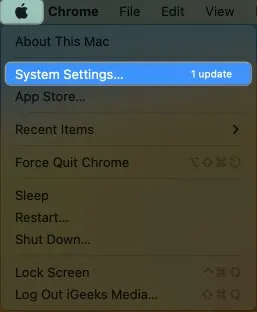
- 왼쪽 패널에서 키보드 선택 → 입력 소스 옆에 있는
편집을 클릭합니다.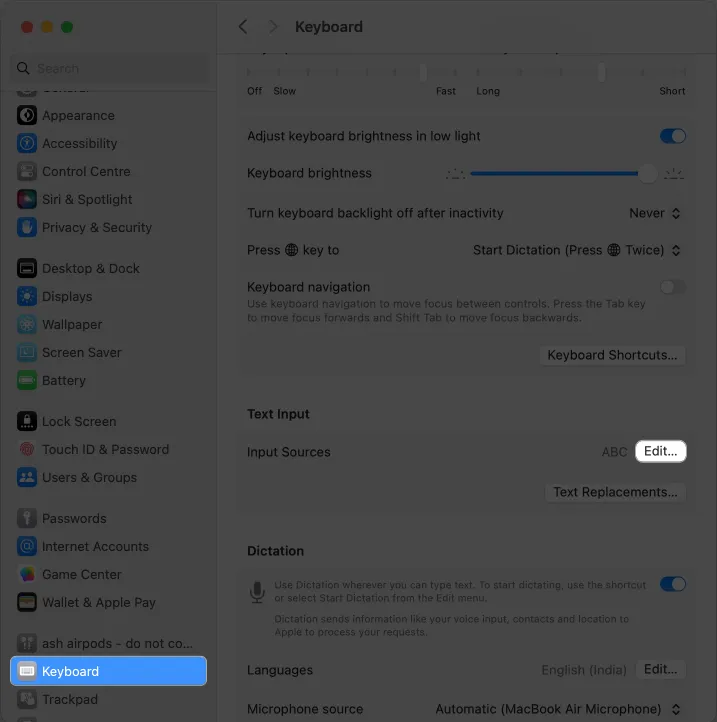
- 인라인 예측 텍스트 표시를 끕니다 .
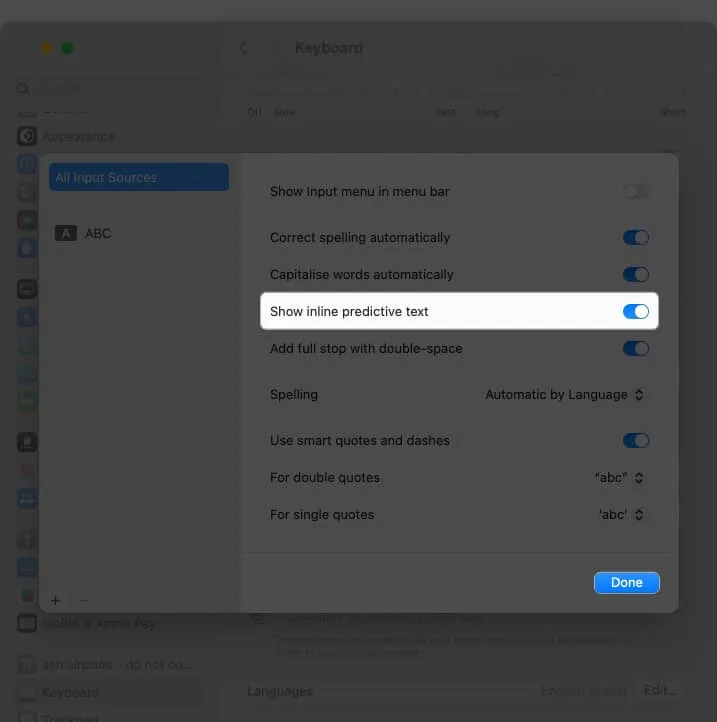
- 완료를 클릭하여 설정을 저장합니다.
나중에 마음이 바뀌면 1-3단계를 수행하고 인라인 예측 텍스트 표시 를 켤 수 있습니다 .
향상된 타이핑 경험을 즐기십시오!
macOS Sonoma의 예측 텍스트는 타이핑 속도, 쓰기 경험 및 생산성을 향상시킬 수 있습니다. 이를 사용하면 지능적인 제안을 활용하여 시간과 노력을 절약할 수 있습니다. 게다가 예측 텍스트를 비활성화하면 자동화 없이 타이핑을 완벽하게 제어할 수 있습니다.
더 알아보기…


답글 남기기